آموزش نصب و پیکربندی دایرکت ادمین (DirectAdmin)
دایرکت ادمین یکی از سریعترین کنترل پنل های وبسایت برای سرور های لینوکسی است ، و این کنترل پنل یکی از محبوب ترین ها برای جایگزینی cPnael است. در این مقاله، ما آموزش نصب و پیکربندی دایرکت ادمین (DirectAdmin) را در یک VPS (سرور مجازی) لینوکسی انجام خواهیم داد.
خب ، بدون معطلی بیایید به سراغ آموزش مد نظرمان برویم.
پیشنیاز ها
برای نصب DirectAdmin ، بر روی سرور ما، باید یکی از سیستم عامل های لینوکسی زیر را نصب باشد:
- CloudLinux versions 6.x 32/64-bit, 7.x 64-bit, and 8.x 64-bit
- RedHat Enterprise / CentOS versions 6.x 32/64-bit, 7.x 64-bit, and 8.x 64-bit
- Debian 8.x 64-bit, 9.x 64-bit, 10.x 64-bit, and 11.x 64-bit ALPHA – ما همچنین می توانیم بر روی یکی از نسخه های اوبونتو نصب کنیم.
- FreeBSD 11.x 64-bit and 12.x 64-bit
برای اطلاعات بیشتر در مورد مواردی که برای استفاده از DirectAdmin در سرور ما لازم است ، میتوانیم صفحه ی install.php را در وبسایت رسمی دایرکت ادمین، مشاهده کنیم.
آموزش نصب دایرکت ادمین
در همین مراحل آغاز ما باید، اطلاعات لایسنس خودمان را در صفحه ی تایید کلاینت دایرکت ادمین، تایید کنیم. در اینجا ما می توانیم بررسی کنیم که آیا سیستم عامل و IP سرور ما صحیح است و همچنین آیا لایسنس ما فعال و تأیید شده است، یا خیر.
برای شروع نصب، ما باید ، برخی از پکیج های پایه و اساسی را نصب کنیم. همانند ، gcc و g++ و OpenSSL-devel و SSH . قبل از شروع نصب ، میتوانیم به صفحه ی دستورات پیش نصب را برای تمام نرم افزارهای مورد نیاز خود رفته و انجام بدهیم، دستوراتی که ما باید اجرا کنیم بسته به سیستم عامل مورد استفاده ما متفاوت است.
پس از اجرای این دستورات ، نوبت به نصب DirectAdmin می رسد. برای شروع با کاربر (یوزر) root در سرور لاگین (ورود) می کنیم، و سپس با بارگیری فایل setup.sh ادامه می دهیم:
wget -O setup.sh https://www.directadmin.com/setup.sh
اگر ما از توزیع های لینوکس FreeBSD استفاده می کنیم، باید به جای wget از fetch در خط بالا استفاده کنیم.
و بعد در ادامه، پرمیژن های فایل setup.sh را تغییر دهیم.
chmod 755 setup.sh
سپس، اسکریپت زیر را اجرا می کنیم:
./setup.sh auto
بعد از آن، سیستم از ما یک شماره کلاینت، شماره ی مشخصه لایسنس و هاست نیم ( نام میزبان) می خواهد. باید توجه داشته باشیم که نام میزبان ما نباید نام دامنه اصلی ما باشد، زیرا اگر این دو یکسان باشد، مشکلاتی در FTP و همچنین ایمیل ها به وجود می آید. به عنوان مثال، اگر نام دامنه اصلی ما one3erver.com است، از آن برای نام میزبان استفاده نکنیم. در عوض به دنبال server.one3erver.com باشیم.
با انجام این کار ها، نصب ما باید کامل شود.
یک راز بزرگ درمورد 90 % هاستینگ های ایرانی، اورسل کردن بیش از حد است که باعث افت کیفیت سرورها میشود.
وان سرور با ارائه دسترسی های مختلف این امکان را به شما خواهد داد که تمامی منابع سرورتان را مدیریت و بررسی کنید و همچنین با ارائه گارانتی 100% برگشت وجه ریسک خرید شما را به %0 کاهش میدهد.
مراحل پس از نصب دایرکت ادمین
بعد از نصب DirectAdmin بر روی سرور خودمان، هنوز چند مرحله برای عملکرد درست آن در VPS باقی مانده است. که در ادامه ی مطلب در باره ی آن می خوانیم و بیشتر توزیح می دهیم.
وارد کردن نام دستگاه از Ifconfig
اول، باید به کنترل پنل DirectAdmin توسط http://serveripaddress:2222 دسترسی پیدا کنیم. در اینجا، باید serveripaddress را با آدرس IP سرور خودمان جایگزین می کنیم. برای لاگین و یا همان ورود در کنترل پنل از نام کاربری و پسوردی که در فایل setup.txt پوشه ی اسکریپت است، میتوانیم استفاده کنیم.
بعد از لاگین، به بخش System Info & Files در داشبرد دایرکت ادمین می رویم، و در نهایت گزینه ی File Editor را انتخاب می کنیم.
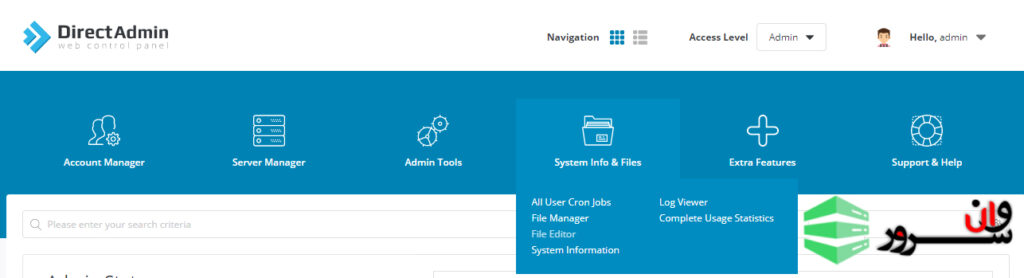
پس از وارد شدن، فایل /usr/local/directadmin/conf/directadmin.conf را باز می کنیم، وخط زیر را در آن وارد می کنیم:
ethernet_dev=devicename
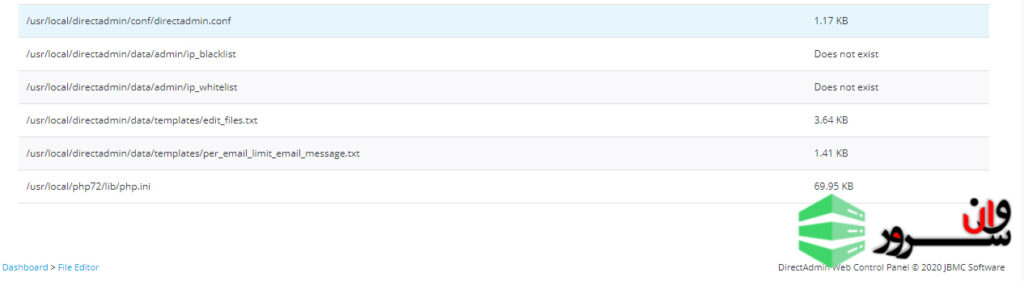
در اینجا، devicename مخفف کل نام دستگاه است که باید با آن جایگزین کنیم. و برای اینکه متوجه شویم چه است، دستور زیر را اجرا می کنیم:
/sbin/ifconfig
بعد از نوشتن خط نام دستگاه، فایل را ذخیره می کنیم.
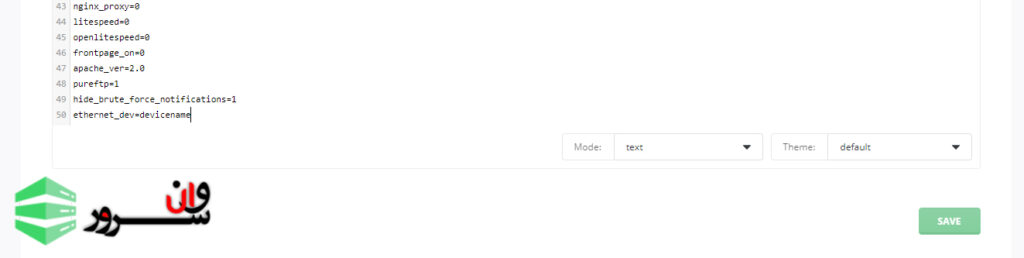
تنظیم گواهینامه های SSL
اگر ما بخواهیم DirectAdmin را به همراه SSL استفاده کنیم، ما باید در فایل directadmin.conf تغییر کوچکی اعمال کنیم که عبارت است از قرار دادن SSL بر روی 1 ، یا به عبارت دیگر SSL=1 ، که می توانیم دستورالعمل های مورد نظر را در سایت رسمی دایرکت ادمین یعنی در اینجا مشاهده کنیم.
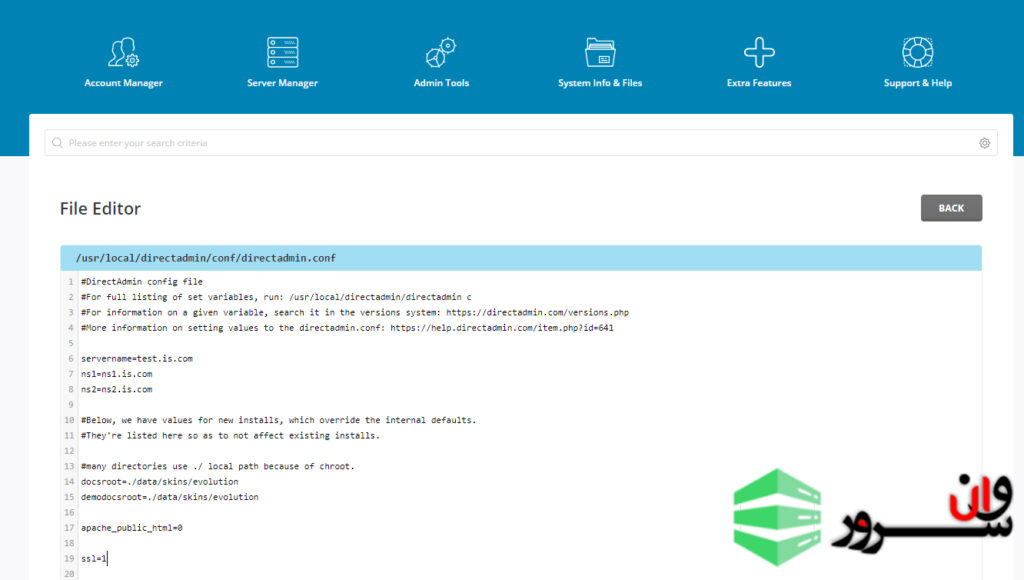
ایجاد نام دامنه اصلی
در این قسمت آموزش، ما باید نام دامنه ی اصلی را تنظیم کنیم، چون هنوز هیچ سایتی به سرورما اختصاص داده نشده است. برای انجام این کار، با رفتن به http: // serveripaddress: 2222 به کنترل پنل خود دسترسی پیدا می کنیم. ما به کاربر مدیر و رمزعبور نیاز داریم که همانطور قبلا ذکر شد، می توانیم در فایل setup.txt در فهرست اسکریپت ها پیدا کنیم.
وقتی به داخل کنترل پنل وارد شدیم، گزینه ی User Panel را در لینکی در بالا و سمت راست مشاهده خواهیم کرد.

سپس، بر روی دکمه ی Add New کلیک می کنیم.
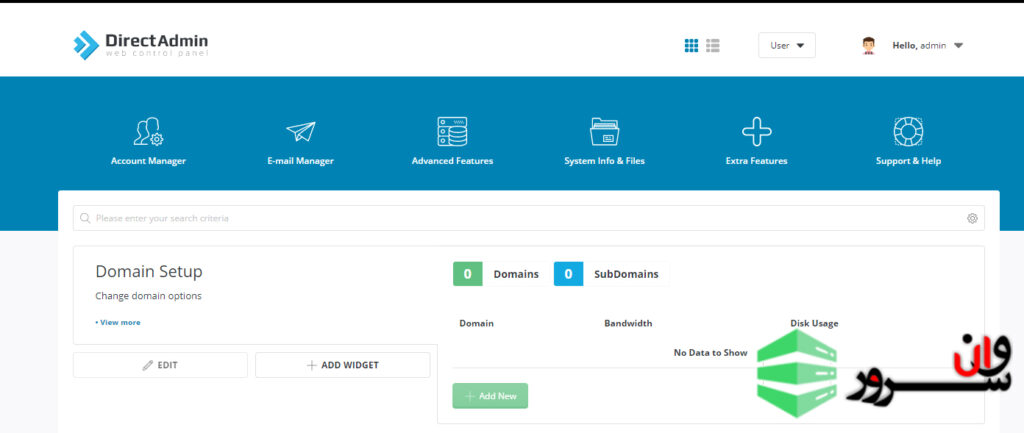
در این جا، نام دامنه ی خود را می نویسیم و به Create می رویم.
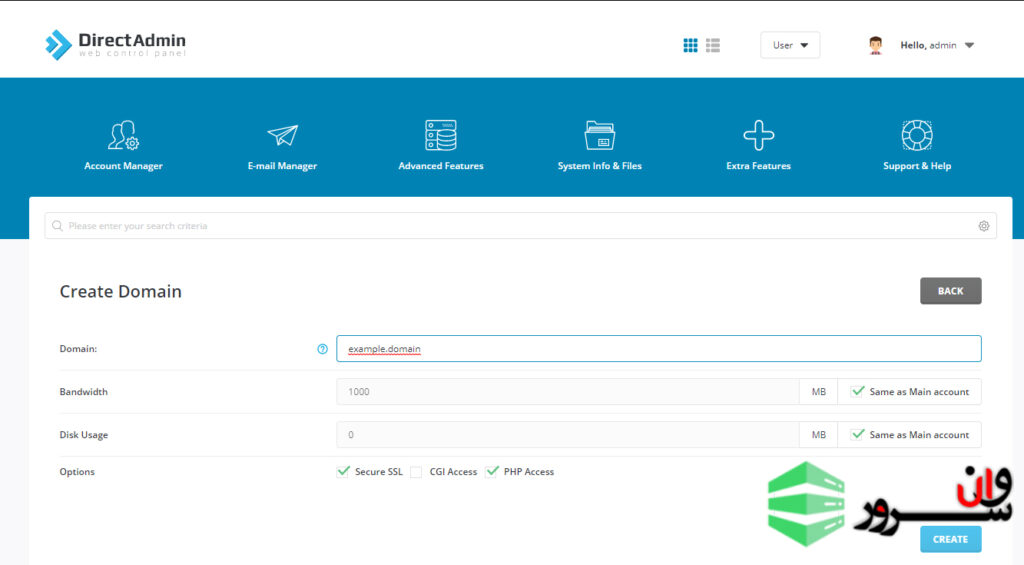
مرحله اختیاری: تنظیم نیم سرورها
برای تنظیم نیم سرورها، ما باید با اضافه کردن آدرس IP دیگر به سرور خود شروع کنیم. با ورود به سیستم DirectAdmin با کاربر مدیر و رمز عبور شروع می کنیم. وقتی وارد شدیم، در پایین سمت چپ به IP Manager می رویم.
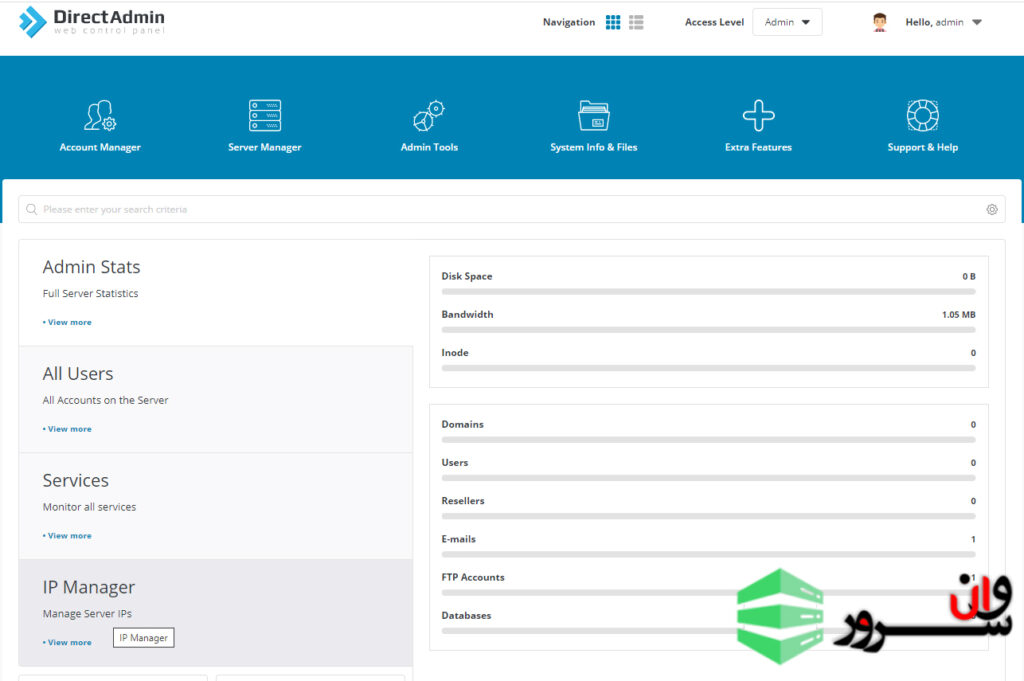
پس از وارد شدن، با کلیک بر روی دکمه Add New IP آدرس IP دوم خود را اضافه می کنیم.
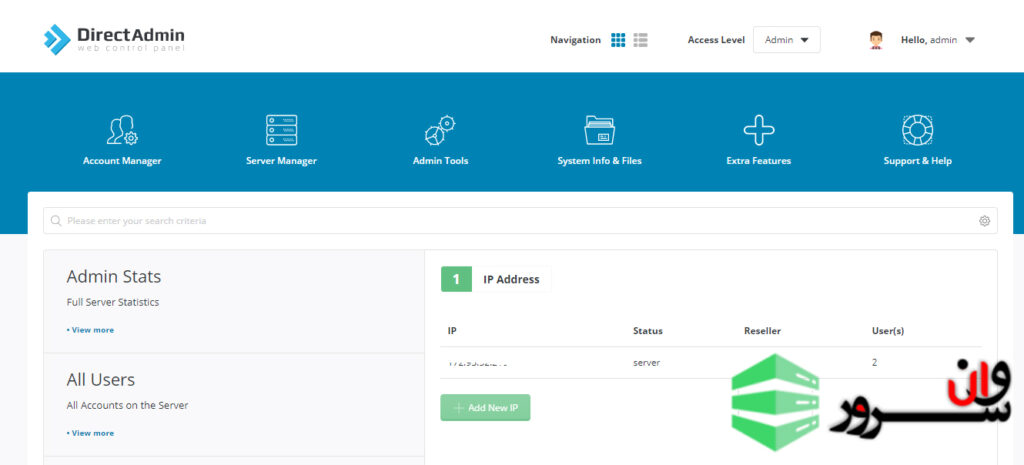
برای تأیید، روی Add IP کلیک می کنیم.
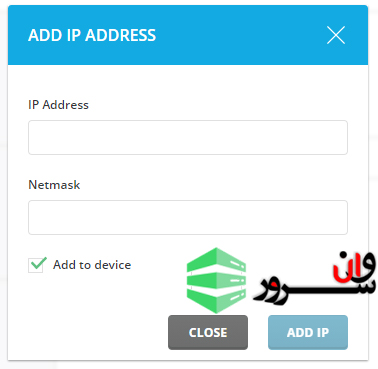
بعد از آن، ما باید تمام کادرهای آدرس IP را علامت بزنیم، و سپس به بخش Assign to username در بخش پایین برویم. در اینجا، username باید از فهرست کشویی توسط کاربر admin خود جایگزین شود.
در مرحله بعدی نوبت ایجاد نیم سرور ها است. برای انجام اینکار، اول باید به Reseller Panel در بالا سمت راست صفحه برویم.

و سپس از آن جا، به Name Servers در زیر Server Manager می رویم.
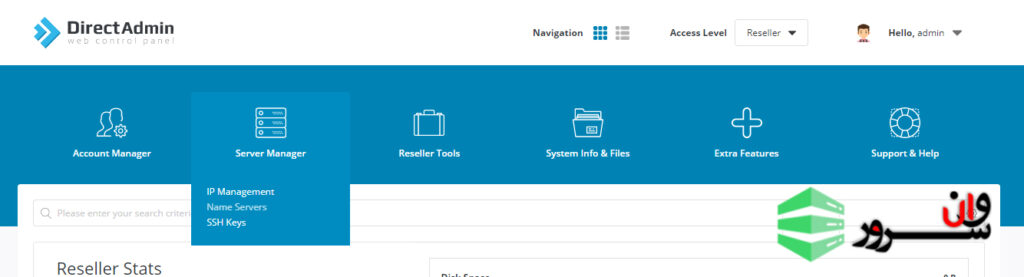
در صورت مشاهده سرورهای نام در این بخش ، آنها را با علامت گذاری در همه جعبه ها و کلیک بر روی Delete حذف می کنیم. و بعد از آن هر دو آدرس IP را بررسی می کنیم، بر روی Create Nameservers کلیک می کنیم، و دامنه مورد نظر را برای نیم سرور ها انتخواب می کنیم.
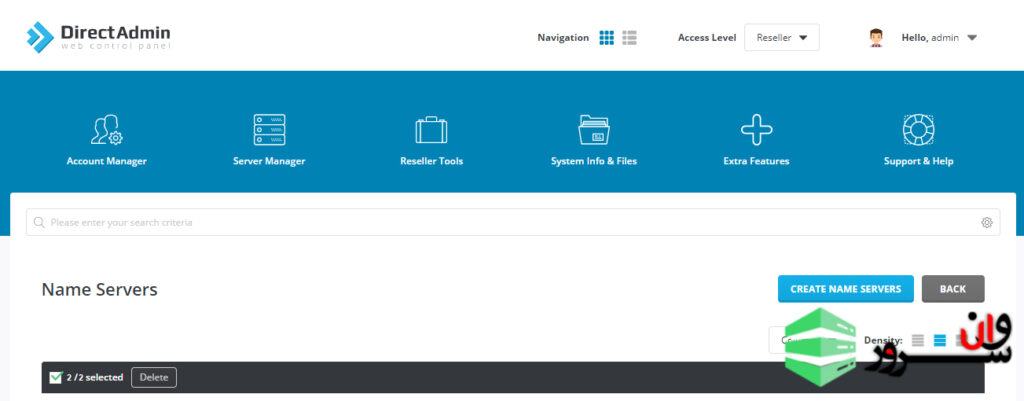
در این جا تنظیم نیم سرور ها را به اتمام می رسانیم، با اجازه دادن به دایرکت ادمین که بداند این نیم سرور ها اصلی (پرایمری) هستند. برای انجام این کار به Admin Panel بر می گردیم، و به Administrator Settings در زیر Server Manager می رویم.
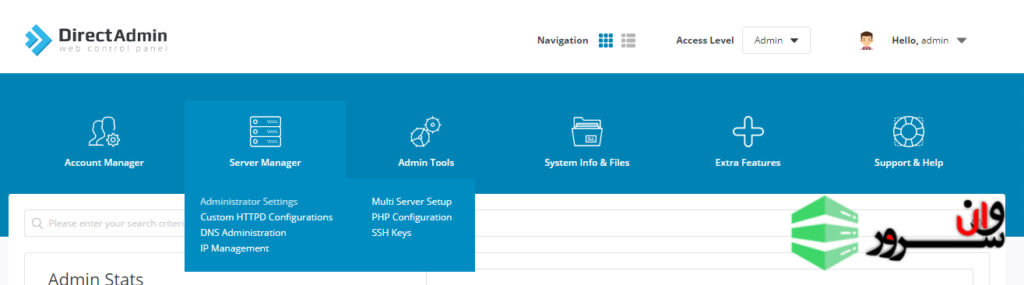
از این جا، مستقیما به Server Settings می رویم.
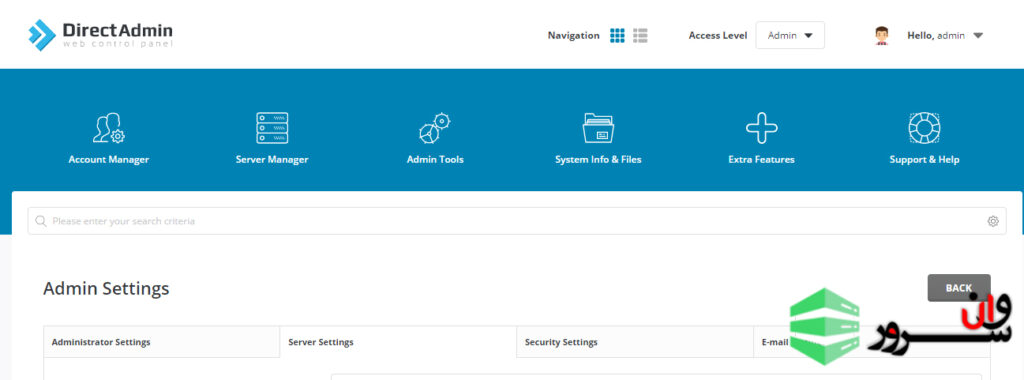
در این جا، تایید می کنیم که فیلد های NS1/NS2 درست هستند. و ما بعد از این کار، بر روی Save کلیک می کنیم. نیم سرور های ما اکنون با موفقیت تنظیم شدند.
تنظیم آدرس های ایمیل در کنترل پنل مدیریت
در نهایت، باید آدرس ایمیل خود را در کنترل پنل Admin تنظیم کنیم. در این جا، به Support & Help می رویم و سپس بر روی Manage Tickets کلیک می کنیم. در این قسمت، بر روی Ticket System Settings کلیک می کنیم.
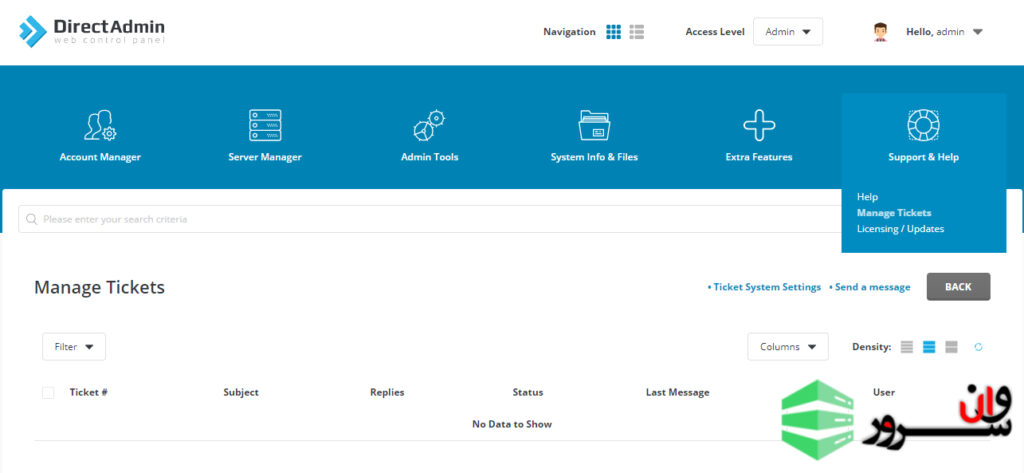
در این جا، ما باید تایید کنیم که آدرس ایمیل خود را به درستی تنظیم کرده ایم.
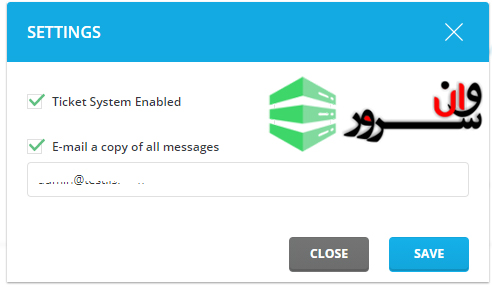
بعد از آن، بار دیگر باید به پنل کاربر بر گردیم، سپس به Site Summary/ Statistics/ Logs section در زیر System Info & Files رفته و در نهایت، آدرس را تنظیم می کنیم.
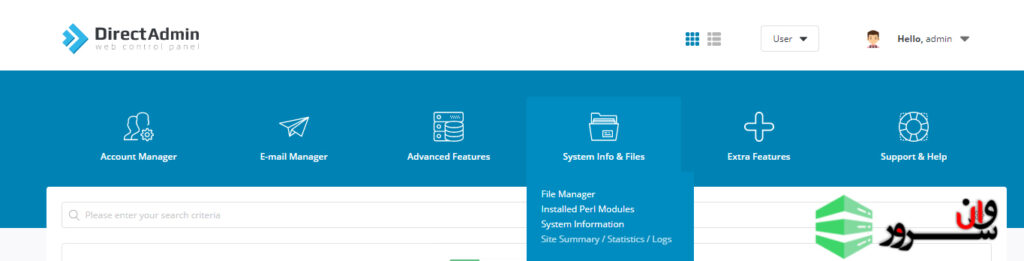
با این کار، ما آماده ایم! و می توانیم کار با DirectAdmin و سرور خود را شروع کنیم!
جمع بندی
امیدواریم که آموزش نصب و پیکربندی دایرکت ادمین (DirectAdmin) برای شما مفید واقع شده باشد و شما بتوانید همه چیز را بر روی VPS خود تنظیم کرده و در نهایت به راحتی این موارد را انجام دهید.
لطفا جهت بهبهود کیفیت آموزش های ارسالی، نظرات خود را از طریق کامنت و درج ستاره ارسال کنید
















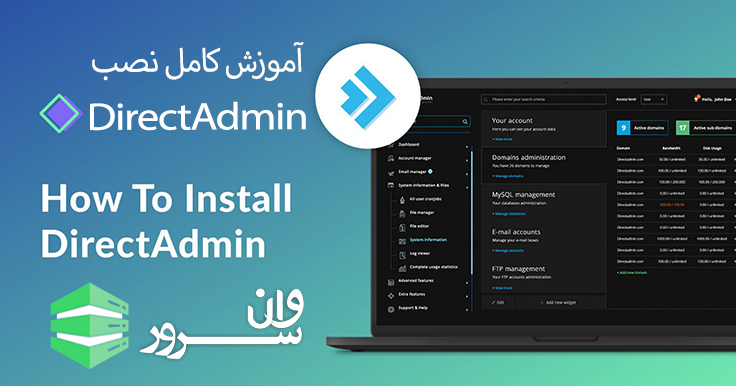
 یک راز بزرگ درمورد 90 % هاستینگ های ایرانی، اورسل کردن بیش از حد است که باعث افت کیفیت سرورها میشود.
یک راز بزرگ درمورد 90 % هاستینگ های ایرانی، اورسل کردن بیش از حد است که باعث افت کیفیت سرورها میشود.


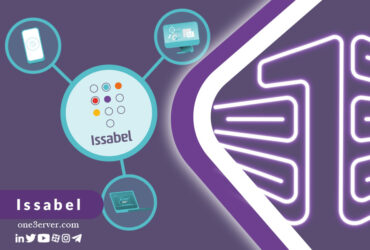
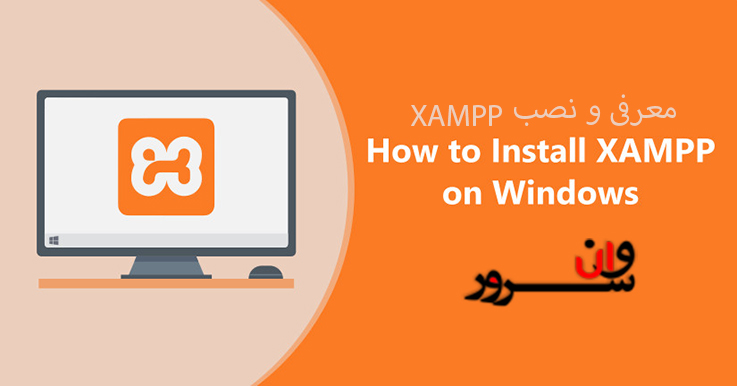
اولین نفر باشید که نظر ارسال میکنید